页次 1
#1 2019-01-01 12:33:00 | 只看该作者
- 龍爪翻書
- 会员

- 来自 台北
- Registered: 2011-07-10
- Posts: 2,952
[TensorFlow]pix2pix操作步驟分享
安裝好TensorFlow,而且裁切好訓練用圖片後,就可以開始用pix2pix進行學習了
以下分享我的操作步驟
1. 下載pix2pix.py
1-1 到這個網址
https://github.com/affinelayer/pix2pix-tensorflow
1-2 按「Clone or download」
1-3 按「Download ZIP」
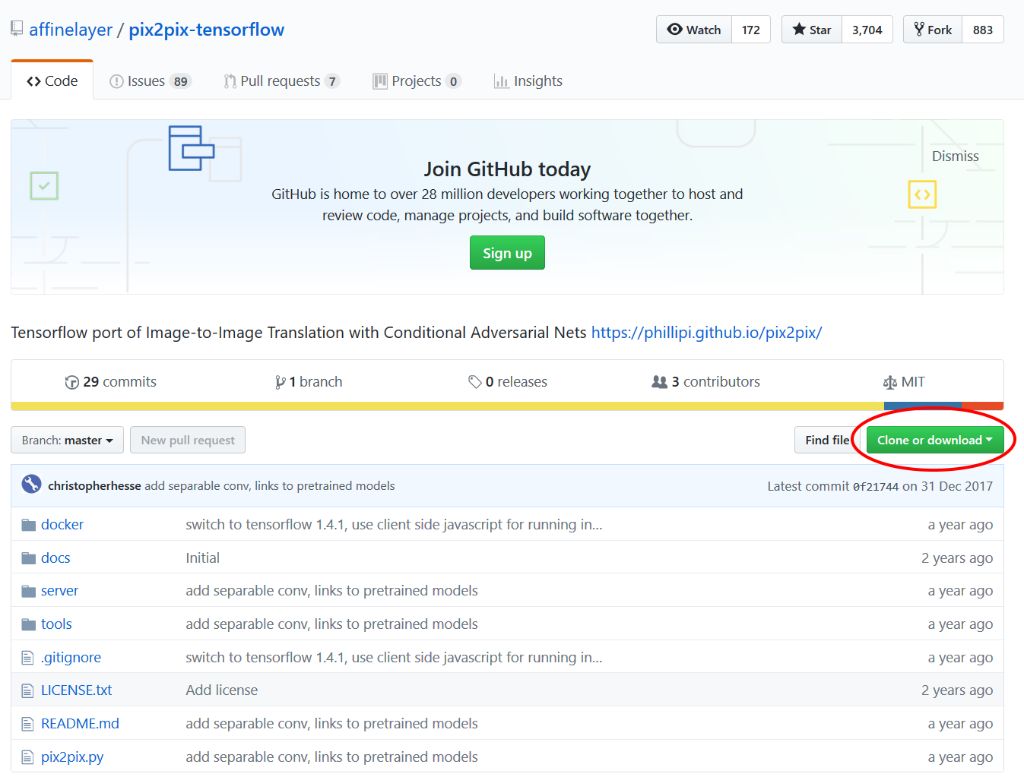
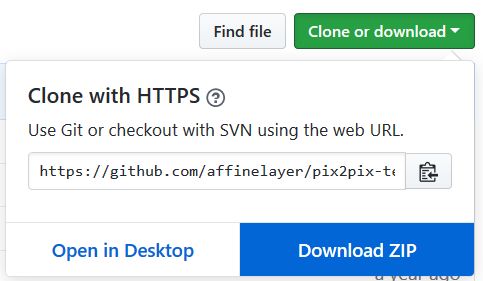
2. 解壓縮ZIP
2-1 將下載好的pix2pix-tensorflow-master.zip 解壓縮
2-2 裡面的pix2pix.py 是我們需要的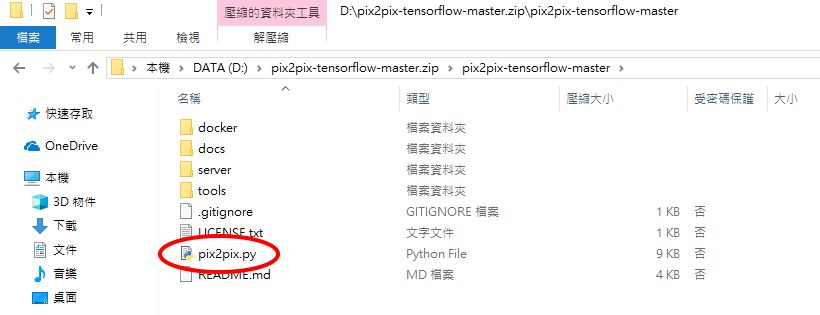
3. 設定資料夾名稱和結構
3-1 我的作法,在D磁碟中新增pix2pix資料夾
3-2 在pix2pix資料夾中,新增input_train、input_val、output_train、output_val 四個資料夾
備註:val是validation(驗證)的簡稱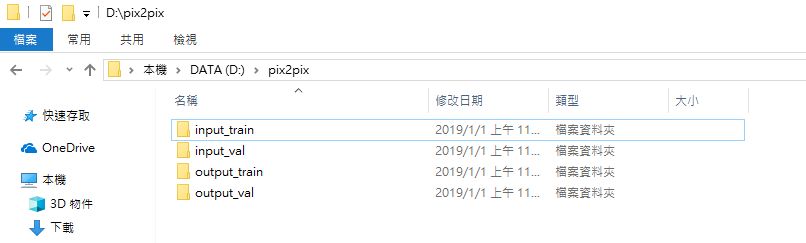
4. 複製檔案
4-1 將pix2pix.py複製到pix2pix資料夾中
4-2 將訓練用的圖片放到input_train中
4-3 將驗證用圖片放到input_val中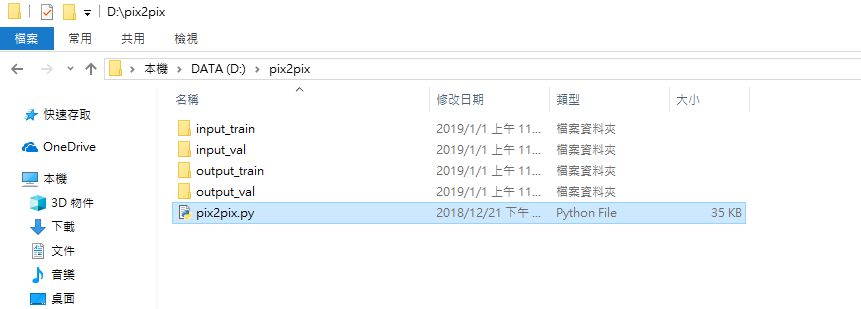
5. 開啟命令提示字元(cmd)
5-1 按windows鍵+R,開啟執行視窗
5-2 輸入cmd,按確定
6. 執行pix2pix.py
6-1 切換到D磁碟,輸入
D:6-2 切換到pix2pix資料夾 輸入
cd pix2pix6-3 執行pix2pix.py,輸入
python pix2pix.py --mode train --output_dir output_train --max_epochs 70 --input_dir input_train --lab_colorization備註:指令中的輸入、輸出資料夾名稱要和上面設定的相符。max_epochs 70 我看有人設200,聽說圖片樣本少可以設200,圖片樣本多可以低一些。
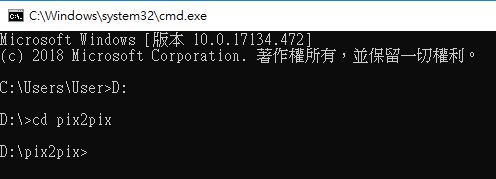
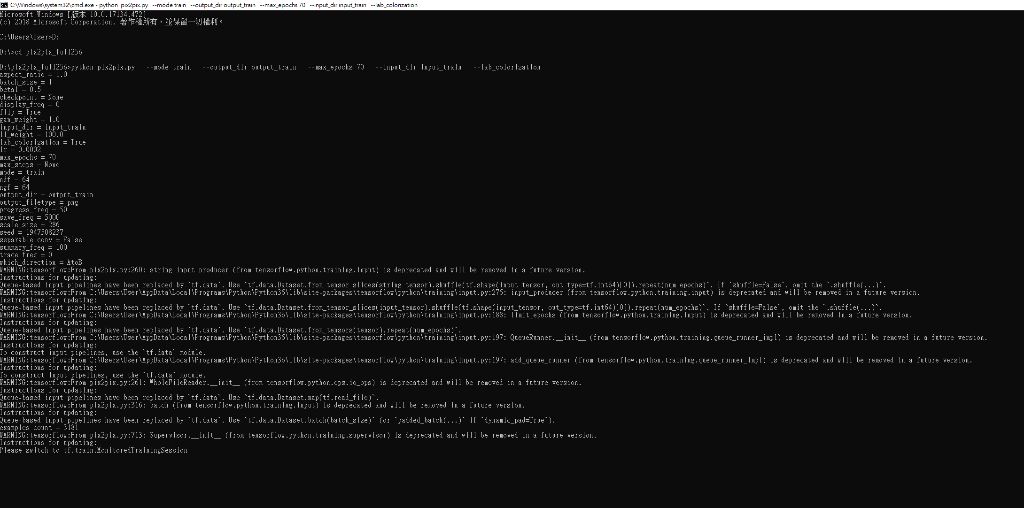
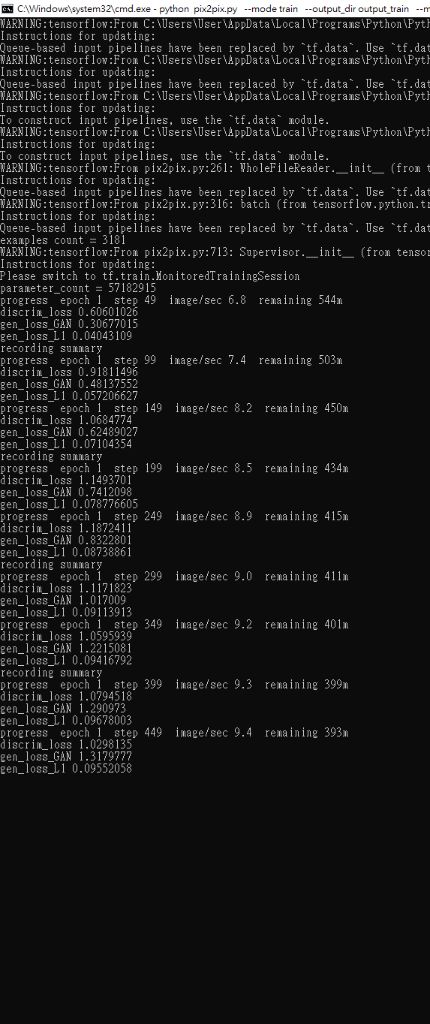
成功執行的話,CPU和GPU都會飆高(以tensorflow-gpu版本來說)
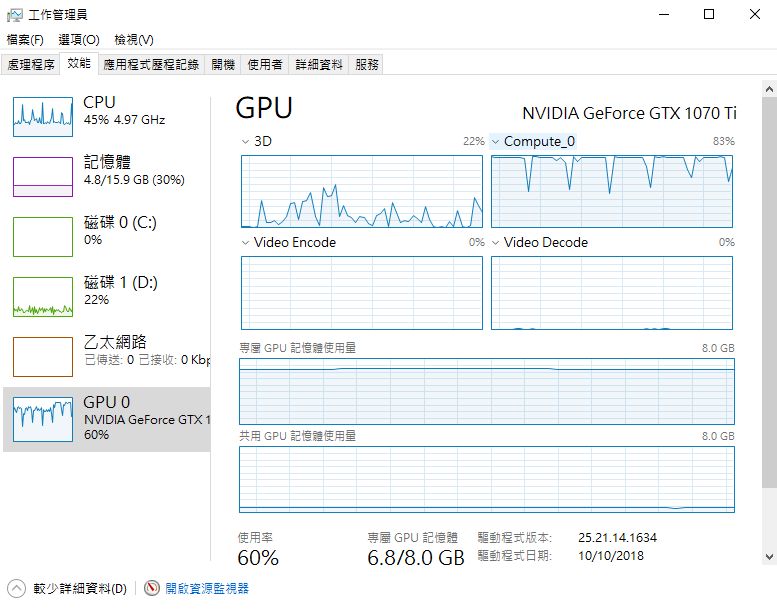
7. 檢視訓練進度
7-1 按windows鍵+R,輸入cmd,按確定,再開啟一個cmd。這不會中斷正在進行訓練的cmd。
7-2 切換到pix2pix資料夾。
輸入
D:
輸入
cd pix2pix7-3 啟動tensorboard。
tensorboard --logdir output_train備註:tensorboard 是 TensorFlow提供的視覺化工具,可以方便的觀察loss的變化
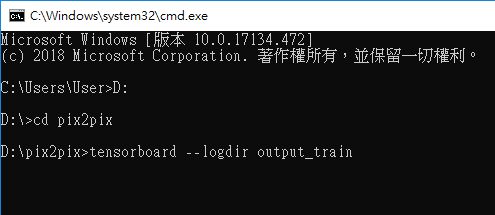
7-4 啟動瀏覽器,網址輸入
http://localhost:6006
7-5 scalars 分頁,可以看到loss曲線
7-6 images分頁,可以看到訓練過程中,圖片被上色的樣子

8. 訓練完成後,用圖片進行驗證
8-1 按windows鍵+R,輸入cmd,按確定,開啟一個cmd。
8-2 切換到pix2pix資料夾。
輸入
D:
輸入
cd pix2pix8-3 驗證圖片指令為:
python pix2pix.py --mode test --output_dir output_val --input_dir input_val --checkpoint output_train8-4 之後output_val會出現圖片資料夾和一個html網頁,我之前分享的html就是這樣來的,我覺得這種網頁格式蠻方便分享的。
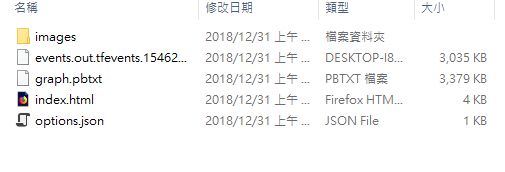
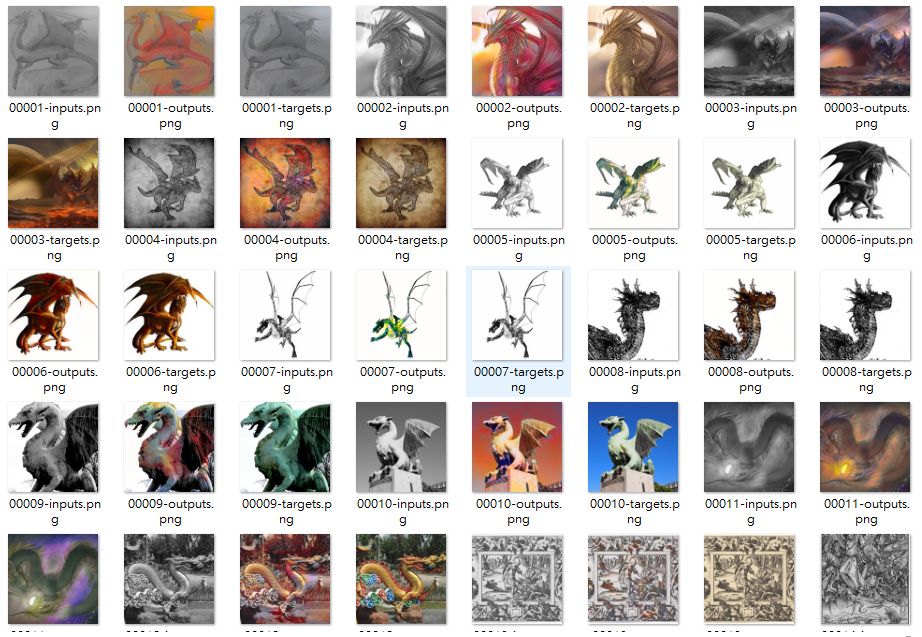
----------
附錄1、第7步驟的圖片
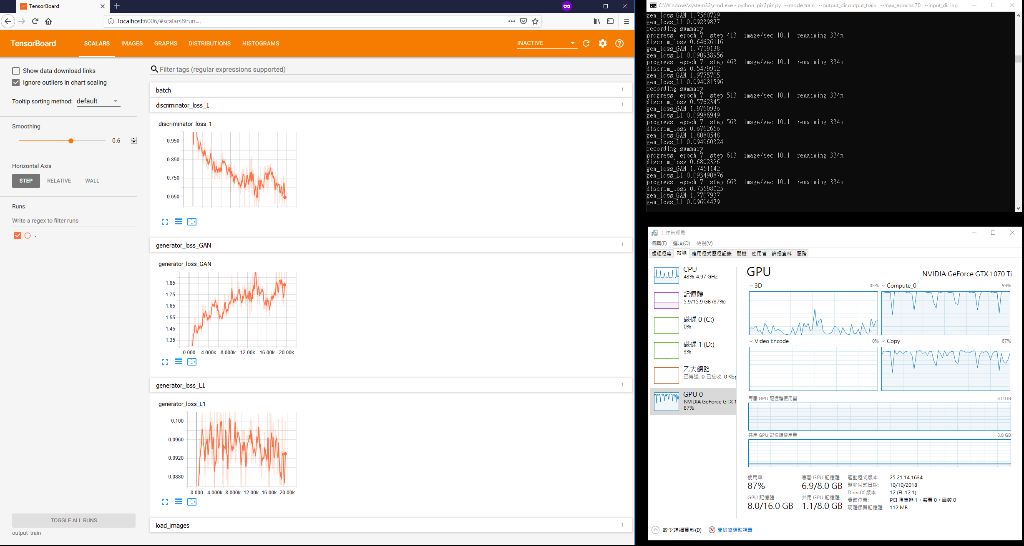
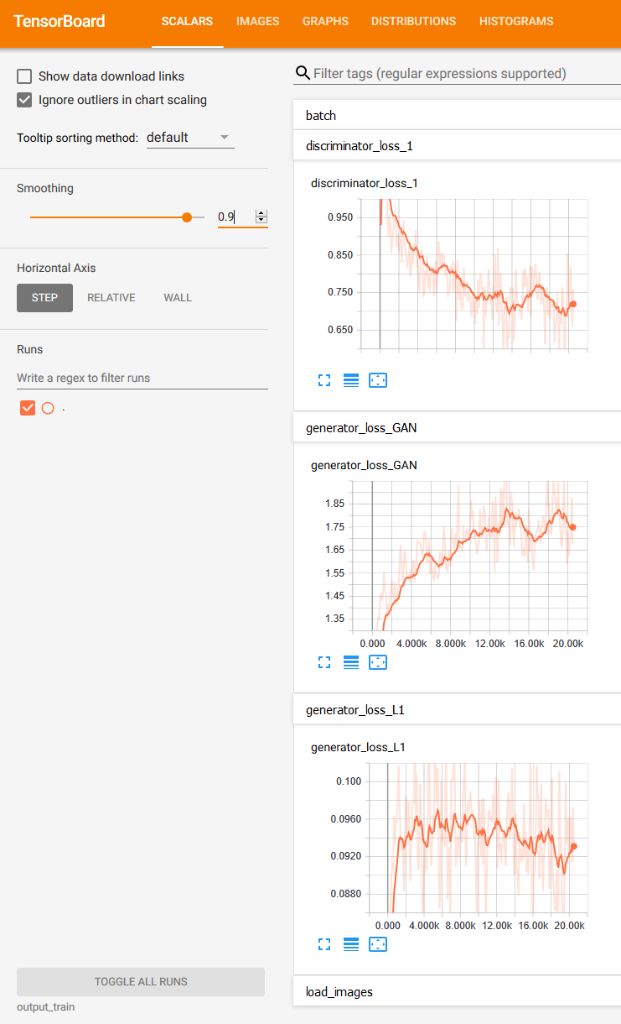

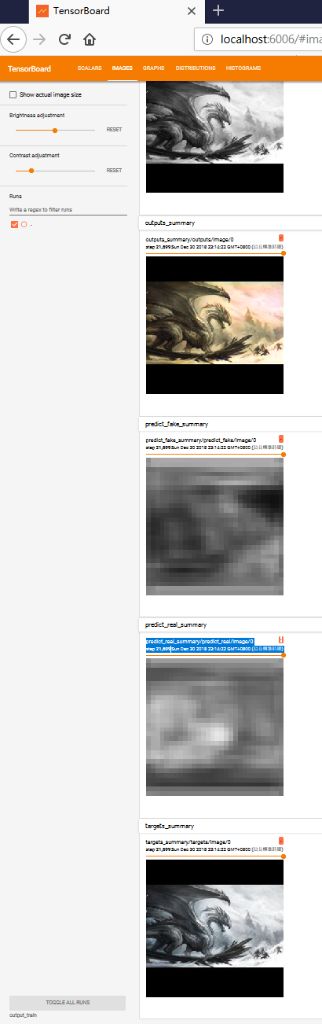
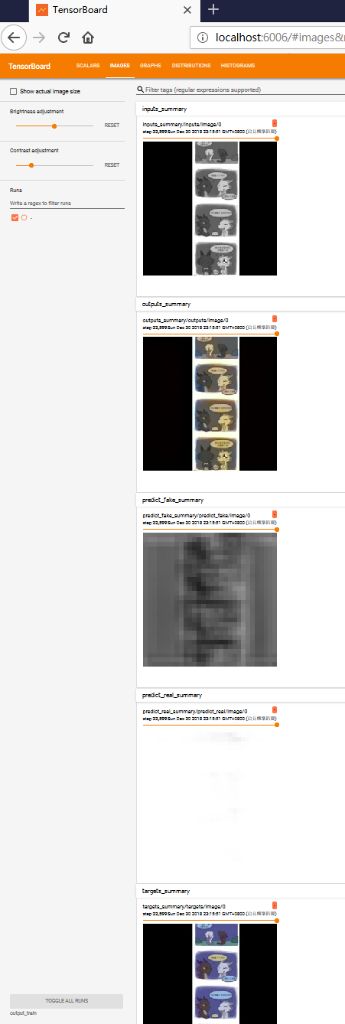







最后修改: 龍爪翻書 (2019-01-01 21:27:35)
有 1 位朋友喜欢这篇文章:小契
←目前頭像感謝安雅贈圖。
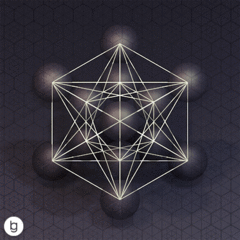
Quit, dont quit... Noodles, dont noodles...
There is a saying: yesterday is history, tomorrow is a mystery, but today is a gift. That is why it is called the present.
离线
#2 2019-01-01 14:41:27 | 只看该作者
#3 2019-01-01 16:57:15 | 只看该作者
- ken1882
- 蛟龍
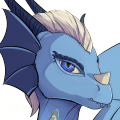
- 来自 臺灣,嘉義
- Registered: 2015-02-06
- Posts: 230
回应: [TensorFlow]pix2pix操作步驟分享
5. 開啟命令提示字元(cmd)
5-1 按windows鍵+R,開啟執行視窗
5-2 輸入cmd,按確定6. 執行pix2pix.py
6-1 切換到D磁碟,輸入D:
6-2 切換到pix2pix資料夾 輸入cd pix2pix
其實不用那麼麻煩...你可以直接在那個目錄檔案總管上面的路徑欄裡面打cmd他就會開啟小黑窗並自動導向到那個路徑了
8-3 驗證圖片程式碼為:
python pix2pix.py --mode test --output_dir output_val --input_dir input_val --checkpoint output_train
請容許我吐槽一下這個叫指令不是程式碼
就這個來說程式碼是指pyhton source file 裡面的 code....還有以programmer的角度來看 從github下載zip是非常不健康的行為
雖然只是call別人的library感覺沒啥意思 不過改天有機會再來玩看看好了
有 1 位朋友喜欢这篇文章:龍爪翻書
"在荒謬中誕生,為反抗而鬥爭,為尋找而前行,為悔恨而贖罪,為終結而死亡,最後回到原點,一切愛恨和尊榮逝去,哪怕再無意義,哪怕一切不屬於於我,直到命運的最後,依然肯定生命。" --《異域鎮魂曲》

离线
#4 2019-01-01 21:31:36 | 只看该作者
- 龍爪翻書
- 会员

- 来自 台北
- Registered: 2011-07-10
- Posts: 2,952
回应: [TensorFlow]pix2pix操作步驟分享
其實不用那麼麻煩...你可以直接在那個目錄檔案總管上面的路徑欄裡面打cmd他就會開啟小黑窗並自動導向到那個路徑了
成功了,好方便 ![[驚訝]](/forum/img/smilies/haku/haku-suprise.svg)
請容許我吐槽一下這個叫指令不是程式碼
已修改
又學到新知識了 ![[賣萌]](/forum/img/smilies/haku/haku-cute.svg)
還有以programmer的角度來看 從github下載zip是非常不健康的行為
以業餘玩家來說,直接下載ZIP比較直覺、比較簡單
←目前頭像感謝安雅贈圖。
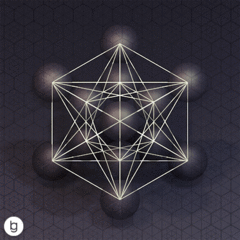
Quit, dont quit... Noodles, dont noodles...
There is a saying: yesterday is history, tomorrow is a mystery, but today is a gift. That is why it is called the present.
离线
#5 2019-01-02 18:28:57 | 只看该作者
#6 2019-01-17 23:37:12 | 只看该作者
页次 1
 爪機版
爪機版 灵龙玲瓏,梦龙矇矓
灵龙玲瓏,梦龙矇矓![[傻笑]](/forum/img/smilies/haku/haku-simper.svg)
![[微笑]](/forum/img/smilies/haku/haku-smile.svg)